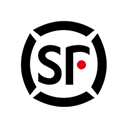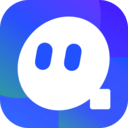在日常办公中,WPS Office因其便捷的操作和强大的功能而备受欢迎。在使用WPS文本编辑器过程中,许多人可能会遇到需要将文本竖着一列排列的情况。这种格式化在制作海报、宣传单、或者某些特殊的文档时尤为重要。接下来我将带您详细了解如何在WPS中将页面内容转变为竖着一列的步骤。

首先我们需要打开WPS文字。启动WPS之后,您将看到一个全新的文档界面。此时您可以直接输入或者粘贴您需要编辑的文本。在编辑完毕后,接下来就是对文本进行转置,使其竖着排列。
在WPS中,将文本竖着一列,可以通过“文本框”功能来实现。我们可以依次进行以下步骤:
1. 插入文本框:在菜单栏中找到“插入”选项,点击后找到“文本框”功能。在文档中选择合适的位置插入一个文本框。
2. 输入文本:在文本框中输入需要竖直排列的内容。您可以逐字输入,或者直接从已有文本中复制粘贴过来。
3. 设置文本方向:插入文本框后,您需要设置文本的方向。选中该文本框,右键点击选择“设置形状格式”。在弹出的对话框中,您可以看到“文本方向”选项,选择“竖直”或“垂直”后,文本就会自动转为竖着排列。
4. 调整文本框大小和位置:竖直文本调整完方向后,您可能还需要根据需要调整文本框的大小和位置。通过拖动文本框的边框,您可以将其调整到合适的大小,并移动到合适的位置,以达到最佳的排版效果。
5. 美化文本:为了使竖直排列的文本更具吸引力,您可以对其进行美化。选中文本框后,您可以更改字体、字号、颜色等属性,让文本看起来更加美观。这时候WPS就展现出了其实用和灵活的一面。
以上步骤就是将文本竖着排列的基本操作了。在制作宣传材料、海报、证书等特殊文档时,这种竖直排列能使内容更突出。另外WPS还支持多种其他的文档设计功能,您可以根据需求尝试不同的排版效果。
在工作中良好的排版能极大提升材料的专业性和美观度,所以熟练掌握WPS的各种功能会对您的日常工作大有裨益。在进一步探索的过程中,不妨还可以尝试使用WPS提供的图表、图片和其他元素来丰富您的文档。
总之WPS Office为我们提供了方便的办公解决方案。通过掌握文本竖排的技巧,您能够更灵活地处理各种文档,为工作和学习带来更多便利。希望这篇文章能够帮助到您,让您的WPS文档制作更加得心应手。